 コードはこちらから。ちょっと長いです。
コードはこちらから。ちょっと長いです。
- スプライトとしてブロックが落ちてくる
- ブロックが底か他のブロックに当たると止まる
- 止まると次のブロックが落ちてくる
- 止まった時に一行隙間なくそろうと行が消える
- 行が消えると上のブロックが下に落ちる
- 止まった時に高さが一杯だとゲームオーバー
- BGMを鳴らす
 コードはこちらから。ちょっと長いです。
コードはこちらから。ちょっと長いです。
 前回はMakeCodeを使いWindows10版のマイクラでプログラミングする記事を書きました。MakeCodeのサイトにはたくさんのチュートリアル(サンプル)が紹介されています。今回は面白そうなものをいくつか、実際に実行してみながら紹介してみます。
前回はMakeCodeを使いWindows10版のマイクラでプログラミングする記事を書きました。MakeCodeのサイトにはたくさんのチュートリアル(サンプル)が紹介されています。今回は面白そうなものをいくつか、実際に実行してみながら紹介してみます。
jump 10
のように入力すると、好きな高さまでジャンプできるプログラムです。10は好きな数字でOKです。
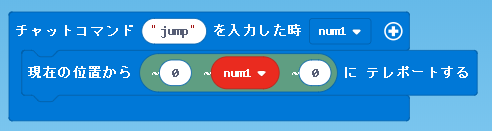 使うブロックも2個だけで、シンプルなコードです。num1という変数に入力した高さが入ってきます。では飛んでみましょう。
使うブロックも2個だけで、シンプルなコードです。num1という変数に入力した高さが入ってきます。では飛んでみましょう。
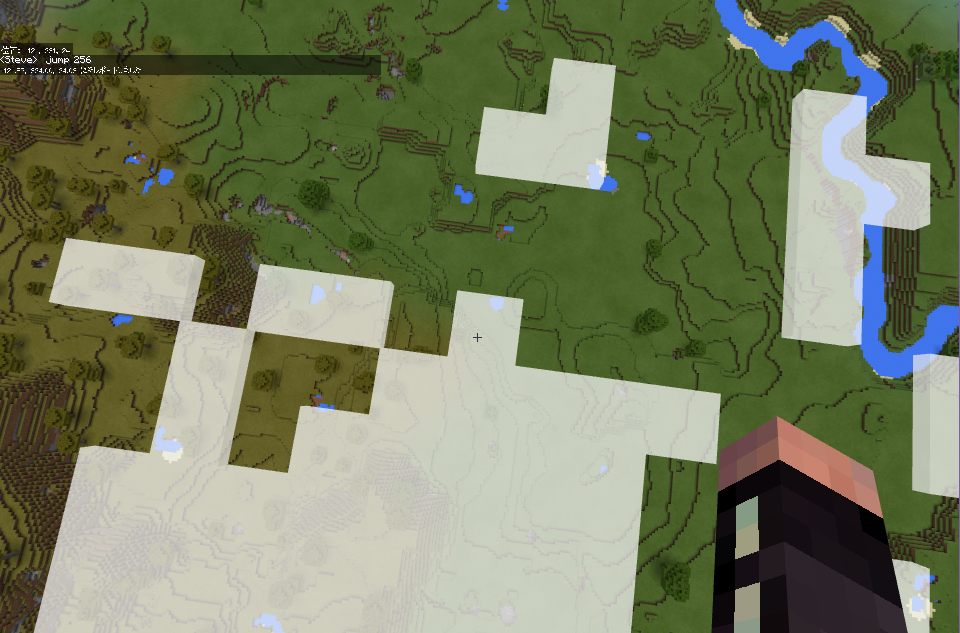 ちなみに高さ23以上にジャンプすると命の保証ができません・・・。
ちなみに高さ23以上にジャンプすると命の保証ができません・・・。
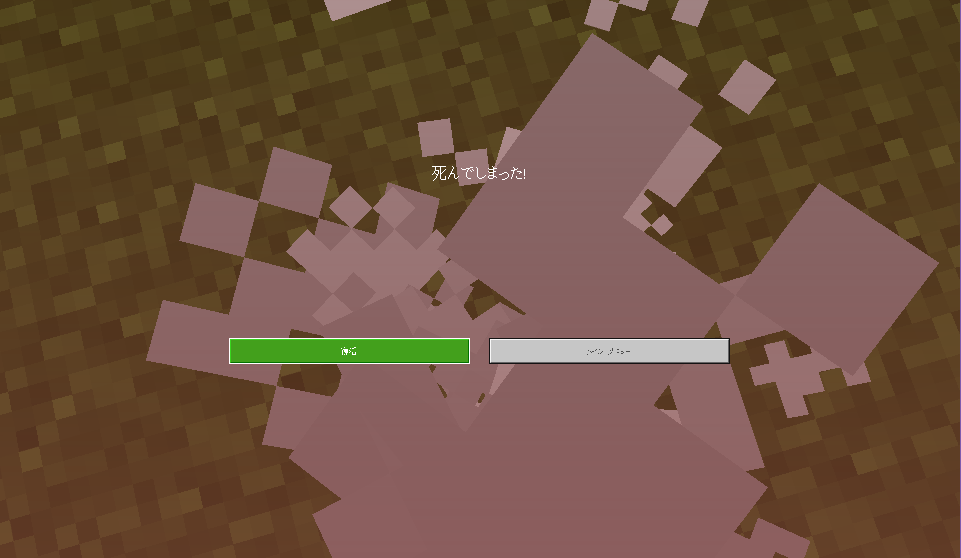
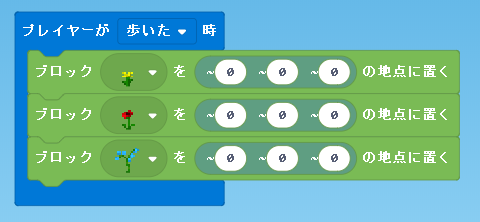 プレイヤーが歩いたら、というブロックを使っています。花の種類や、咲かせる場所を変えたりできますね。
プレイヤーが歩いたら、というブロックを使っています。花の種類や、咲かせる場所を変えたりできますね。
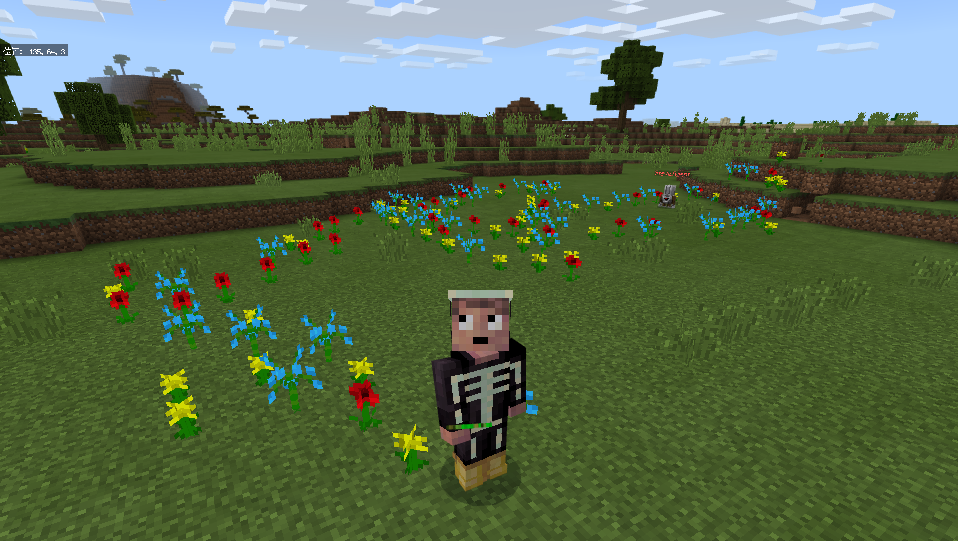 息子君と一緒に、足跡に湧くスライムというプログラムを作ったら大変なことになりました。
息子君と一緒に、足跡に湧くスライムというプログラムを作ったら大変なことになりました。

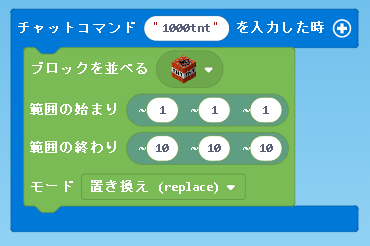 ちょっと長くなってしまいますが、繰り返しを使って同じコードを書くこともできます。
ちょっと長くなってしまいますが、繰り返しを使って同じコードを書くこともできます。
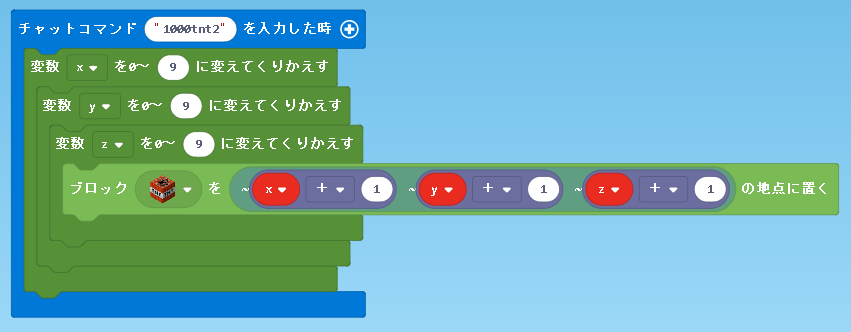 実行してみると流石に迫力があります。
実行してみると流石に迫力があります。
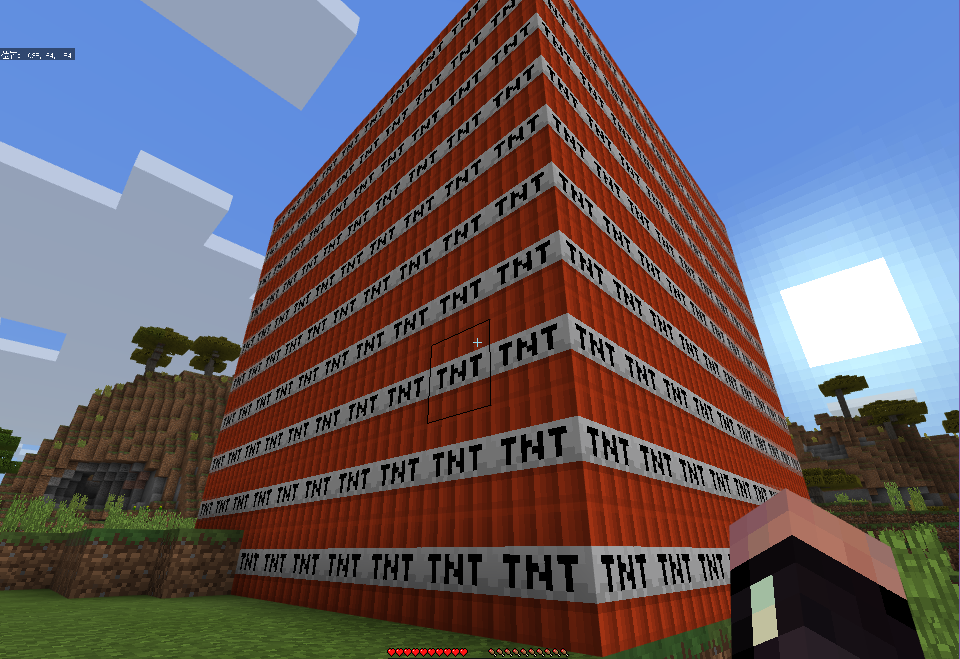 火遊びはイケナイと知りつつも・・・・、あ~ぁ、この世の終わりです。
火遊びはイケナイと知りつつも・・・・、あ~ぁ、この世の終わりです。
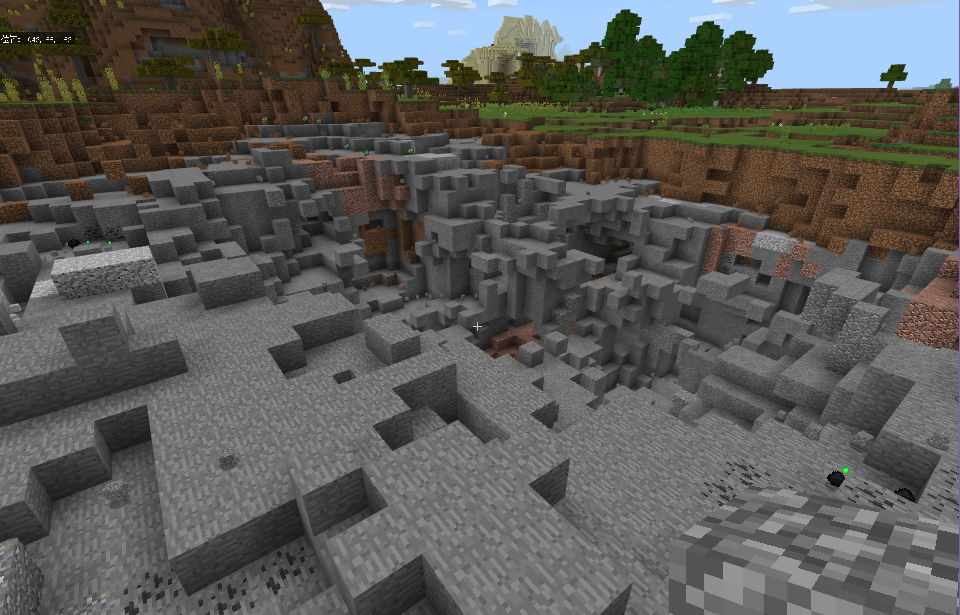
 マイクロソフトはMakeCodeというサービスを提供しています。MakeCodeはmicro:bitのコードエディタになっています。
マイクロソフトはMakeCodeというサービスを提供しています。MakeCodeはmicro:bitのコードエディタになっています。
Microsoft MakeCode brings computer science to life for all students with fun projects, immediate results, and both block and text editors for learners at different levels. (意訳) Microsoft MakeCodeは全ての生徒にワクワクするようなコンピュータ・サイエンスの学びを提供します。楽しいプロジェクト、すぐに実行できる環境、様々なレベルに対応するブロック型とテキスト型のコードエディタがあります。
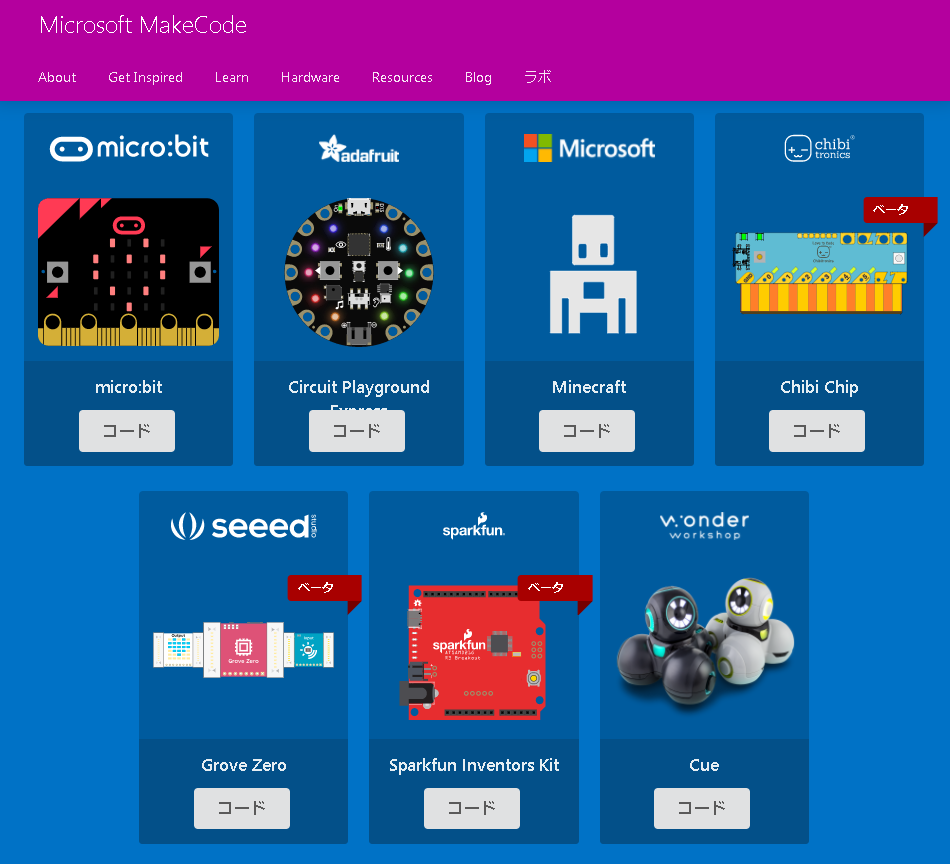 2017年10月23日に、マインクラフトが追加されました。マインクラフトのWindows10版またはEducation Editionがあれば、MakeCodeからマイクラの世界をプログラミングできます。Java版(PC)を購入済みの方はWindows10版をインストールすることができます。
[Minecraft] Java版所有者が無料でWindows10版をダウンロードする手順
Chicken Rainのチュートリアルで、導入の手順を見ておきます。
始めるとすぐに「マイクラとつながっていません、コードコネクトAppを入れて下さい」と英語で表示されます。早く日本語化して欲しいですね。
2017年10月23日に、マインクラフトが追加されました。マインクラフトのWindows10版またはEducation Editionがあれば、MakeCodeからマイクラの世界をプログラミングできます。Java版(PC)を購入済みの方はWindows10版をインストールすることができます。
[Minecraft] Java版所有者が無料でWindows10版をダウンロードする手順
Chicken Rainのチュートリアルで、導入の手順を見ておきます。
始めるとすぐに「マイクラとつながっていません、コードコネクトAppを入れて下さい」と英語で表示されます。早く日本語化して欲しいですね。
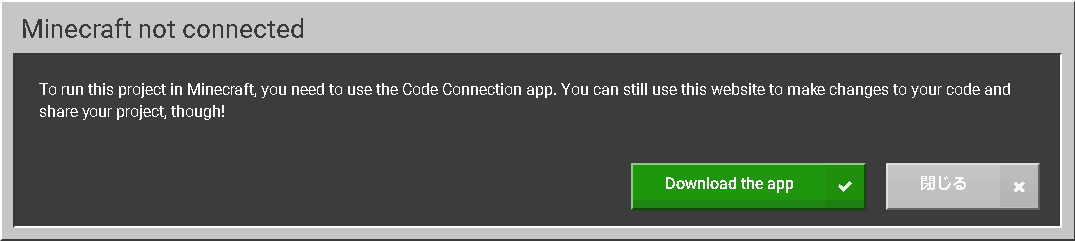 「Download the App」を押すと今度はこんな画面になります(また英語)。
「Download the App」を押すと今度はこんな画面になります(また英語)。
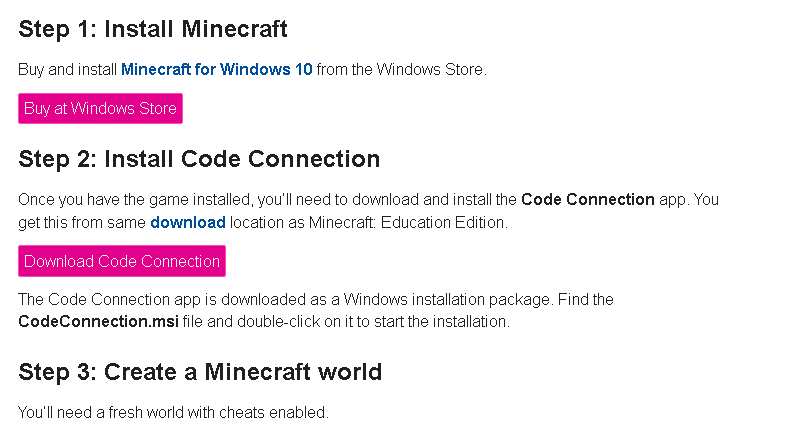 「Download Code Connection」を押してダウンロードして下さい。終わると「CodeConnection.msi」がありますのでインストールします。インストールが終わると「Code Connection for Minecraft」というショートカットが作成されますので、実行します。こんな画面が表示されると思います。
「Download Code Connection」を押してダウンロードして下さい。終わると「CodeConnection.msi」がありますのでインストールします。インストールが終わると「Code Connection for Minecraft」というショートカットが作成されますので、実行します。こんな画面が表示されると思います。
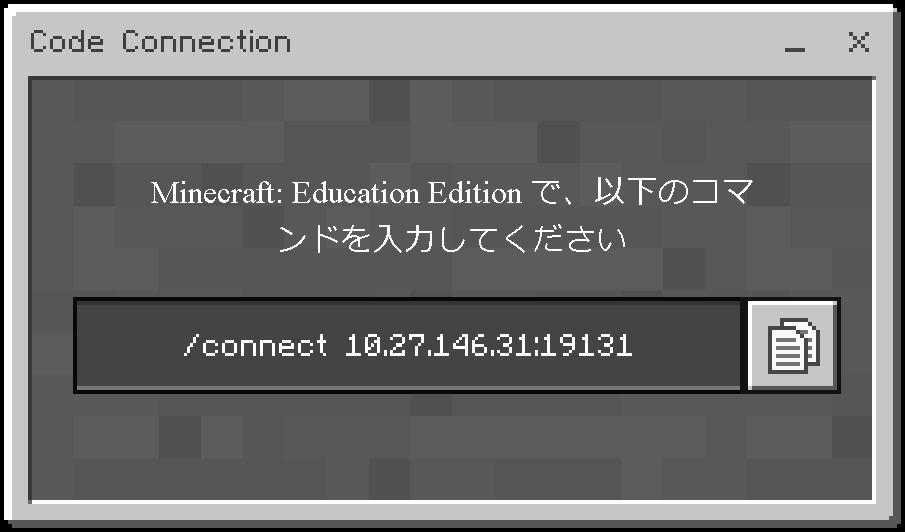 コピーボタンを押して、コマンドをコピーしておきます。
続いて、プログラミングしたいマイクラの世界を起動します。設定を確認して、チートを有効にしておいて下さい。
コピーボタンを押して、コマンドをコピーしておきます。
続いて、プログラミングしたいマイクラの世界を起動します。設定を確認して、チートを有効にしておいて下さい。
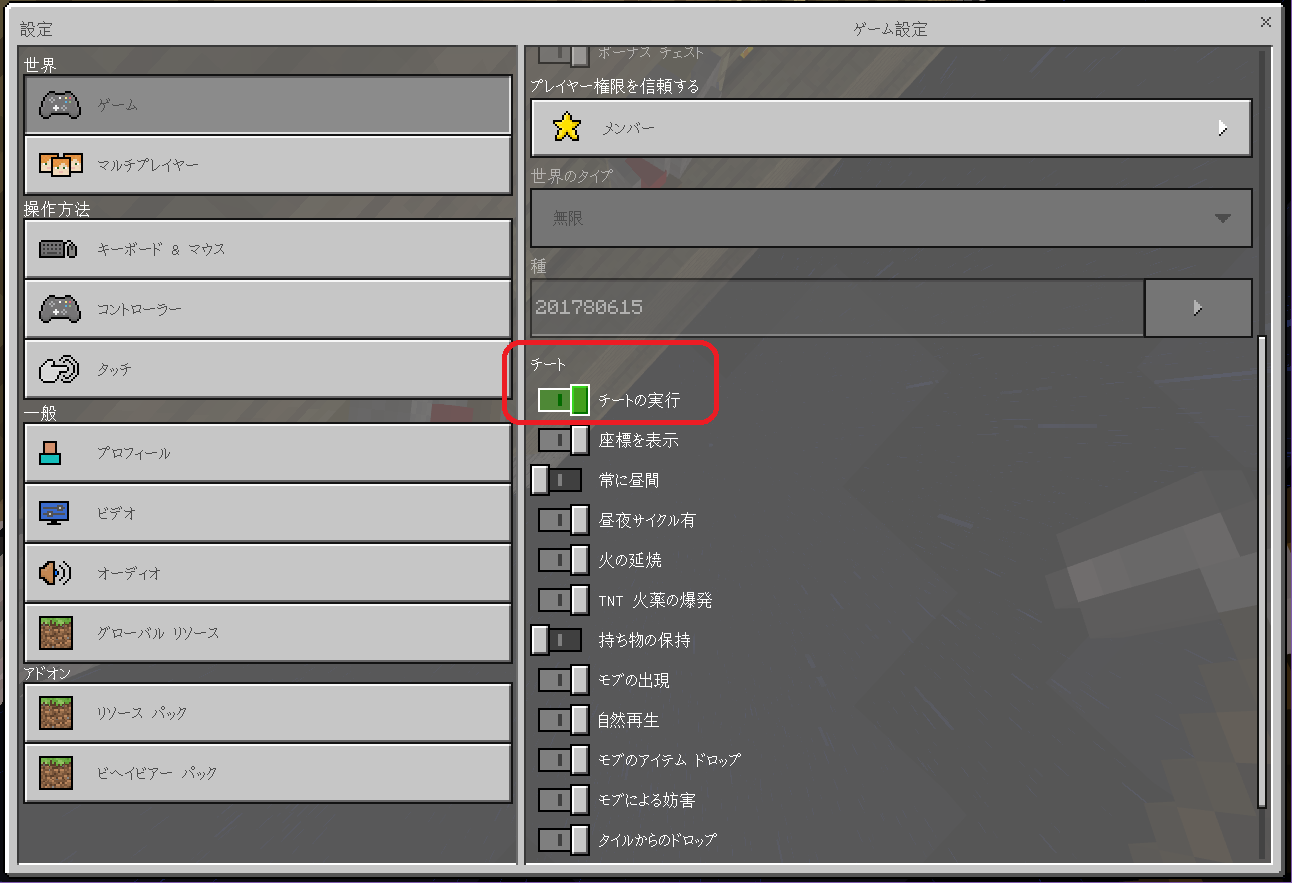 マイクラの中で「tキー」を押してチャットを開き、先ほどコピーしたコマンドをペーストして実行します。
マイクラの中で「tキー」を押してチャットを開き、先ほどコピーしたコマンドをペーストして実行します。
 するとCodeConnectionがこんな画面になります。
するとCodeConnectionがこんな画面になります。
 MakeCode以外にも色々接続できるようですね。今回はMakeCodeボタンを押します。
さて準備ができたので、Chicken Rainに戻るとこんな感じのコードを組むことになります。
MakeCode以外にも色々接続できるようですね。今回はMakeCodeボタンを押します。
さて準備ができたので、Chicken Rainに戻るとこんな感じのコードを組むことになります。
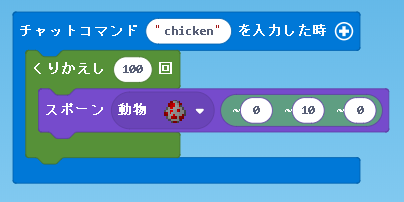 早速実行してみましょう。「tキー」を押して、チャットを開きchickenと入力します。
早速実行してみましょう。「tキー」を押して、チャットを開きchickenと入力します。
 大量のニワトリが・・!!
大量のニワトリが・・!!
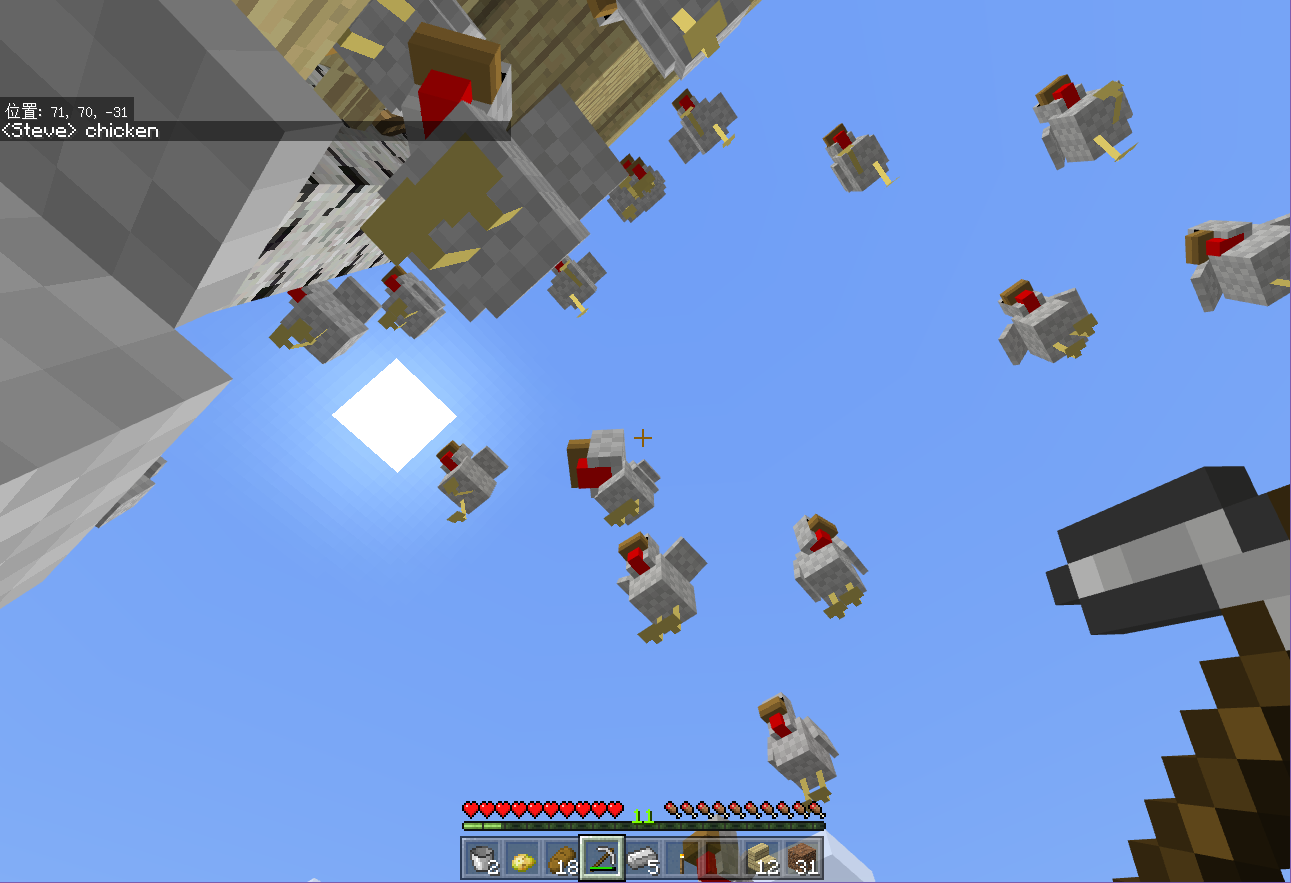 MakeCodeのマイクラプログラミングはかなり高度なことができそうです。
全て使うのは大変なくらいブロックが揃っています。
MakeCodeのマイクラプログラミングはかなり高度なことができそうです。
全て使うのは大変なくらいブロックが揃っています。
 拡張機能
拡張機能 実際のコードはこちらのプロジェクトから見られます。
・ジャン、ケン、ポンのリズムにあわせて音をならす
・その間に端子0を触ったらグー、端子1を触ったらチョキ、端子2を触ったらパー
・乱数を振ってコンピュータ側の手を決める
・結果をアイコンで表示して勝ったら1ポイント、負けたら-1ポイント
実際のコードはこちらのプロジェクトから見られます。
・ジャン、ケン、ポンのリズムにあわせて音をならす
・その間に端子0を触ったらグー、端子1を触ったらチョキ、端子2を触ったらパー
・乱数を振ってコンピュータ側の手を決める
・結果をアイコンで表示して勝ったら1ポイント、負けたら-1ポイント
 今回はpollBlockHitsという、触ったブロックを検出するプログラムを使って空を飛でみます。まずは、こんなコードを実行してみます。
[python]
import mcpi.minecraft as minecraft
import time
mc = minecraft.Minecraft()
while True:
hits = mc.events.pollBlockHits()
if hits:
for h in hits:
mc.postToChat(h.pos.x)
mc.postToChat(h.pos.y)
mc.postToChat(h.pos.z)
mc.postToChat(h.face)
mc.postToChat(h.type)
mc.postToChat(h.entityId)
time.sleep(0.1)
[/python]
whileループで繰り返しながら、pollBlockHitsをしています。
このpollBlockHits、利き手に剣を持った状態で、右クリック(ブロックを置くのと同じ操作)すると、そのイベントが記録されます。どんな感じに記録されるかと言うと、
今回はpollBlockHitsという、触ったブロックを検出するプログラムを使って空を飛でみます。まずは、こんなコードを実行してみます。
[python]
import mcpi.minecraft as minecraft
import time
mc = minecraft.Minecraft()
while True:
hits = mc.events.pollBlockHits()
if hits:
for h in hits:
mc.postToChat(h.pos.x)
mc.postToChat(h.pos.y)
mc.postToChat(h.pos.z)
mc.postToChat(h.face)
mc.postToChat(h.type)
mc.postToChat(h.entityId)
time.sleep(0.1)
[/python]
whileループで繰り返しながら、pollBlockHitsをしています。
このpollBlockHits、利き手に剣を持った状態で、右クリック(ブロックを置くのと同じ操作)すると、そのイベントが記録されます。どんな感じに記録されるかと言うと、
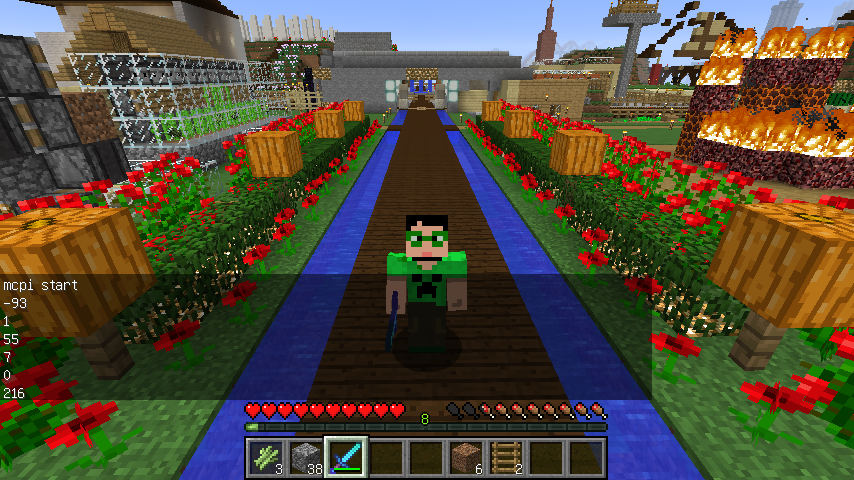 チャットに出力したように、
チャットに出力したように、
-93
1
55
7
0
216
こんな感じで記録されます。これは順番に触ったブロックの
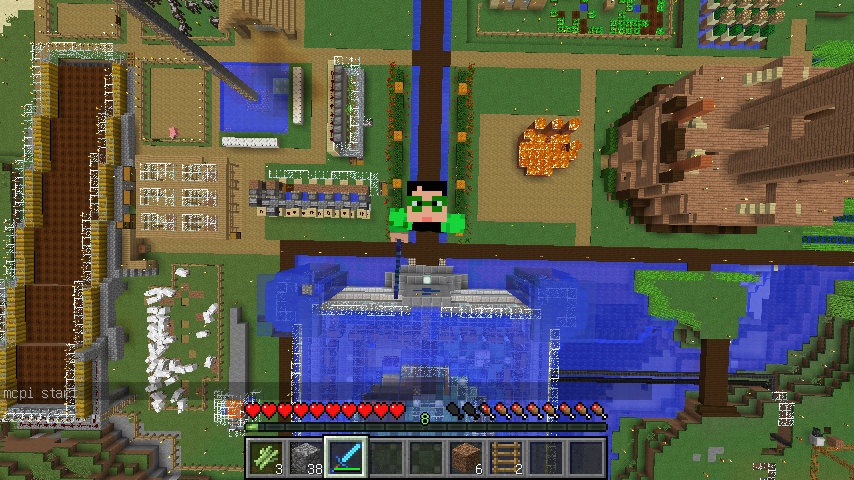 おぉー飛んだ。まだまだ飛んだ!
おぉー飛んだ。まだまだ飛んだ!
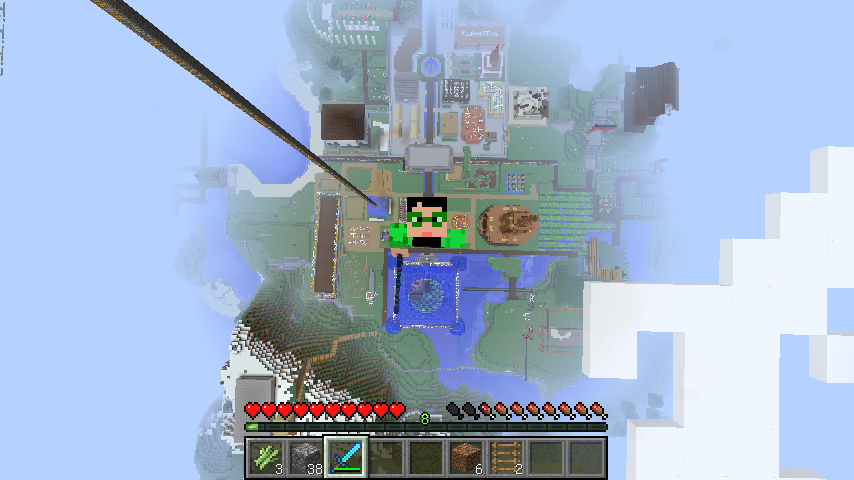 飛びすぎかな~~、あ、落ちた!
飛びすぎかな~~、あ、落ちた!
 あ~あ、死んじゃいました。飛びすぎには注意ですね。着地は水の上がいいかもしれません。
[amazon_link asins='1119269067,3864903734,4800711657,4839960488,479814911X,4800711274' template='ProductCarousel' store='kikushun-22' marketplace='JP' link_id='8fc8bd6a-4ea4-11e7-9891-d399843555be']
あ~あ、死んじゃいました。飛びすぎには注意ですね。着地は水の上がいいかもしれません。
[amazon_link asins='1119269067,3864903734,4800711657,4839960488,479814911X,4800711274' template='ProductCarousel' store='kikushun-22' marketplace='JP' link_id='8fc8bd6a-4ea4-11e7-9891-d399843555be']  前回は地面スケスケの術を使って、主人公の足元の貴重な鉱石を見えるようにしました。今回はもっと簡単に鉱石が手に入るプログラムを作っていきます。鉱石吸い出しの術です。巨大なブタさんを動かした時に使ったMinecraftShapeを使います。コードはこんな感じです。
[python]
import mcpi.minecraft as minecraft
import mcpi.minecraftstuff as stuff
import mcpi.block as block
from mcpi.vec3 import Vec3
mc = minecraft.Minecraft()
pos = mc.player.getTilePos()
def vacuumeMetal(start, dist, target):
metalBlocks = []
for y in range(0, dist.y):
for x in range(0, dist.x):
for z in range(0, dist.z):
blk = mc.getBlock(start.x + x, start.y + y, start.z + z)
if blk in target:
metalBlocks.append(stuff.ShapeBlock(x, y, z, blk))
mc.setBlock(start.x + x, start.y + y, start.z + z, block.AIR)
metalShape = stuff.MinecraftShape(mc, pos + Vec3(-dist.x/2, 0, -dist.z/2), metalBlocks)
target = [
block.IRON_ORE.id,
block.GOLD_ORE.id,
block.DIAMOND_ORE.id,
block.REDSTONE_ORE.id,
block.EMERALD_ORE.id,
block.LAPIS_LAZULI_ORE.id]
vacuumeMetal(pos + Vec3(-10, -64, -10), Vec3(20, 64, 20), target)
[/python]
早速実行してみますが、その前にスケスケの術を使ってどこに鉱石があるのか確認してみます。
前回は地面スケスケの術を使って、主人公の足元の貴重な鉱石を見えるようにしました。今回はもっと簡単に鉱石が手に入るプログラムを作っていきます。鉱石吸い出しの術です。巨大なブタさんを動かした時に使ったMinecraftShapeを使います。コードはこんな感じです。
[python]
import mcpi.minecraft as minecraft
import mcpi.minecraftstuff as stuff
import mcpi.block as block
from mcpi.vec3 import Vec3
mc = minecraft.Minecraft()
pos = mc.player.getTilePos()
def vacuumeMetal(start, dist, target):
metalBlocks = []
for y in range(0, dist.y):
for x in range(0, dist.x):
for z in range(0, dist.z):
blk = mc.getBlock(start.x + x, start.y + y, start.z + z)
if blk in target:
metalBlocks.append(stuff.ShapeBlock(x, y, z, blk))
mc.setBlock(start.x + x, start.y + y, start.z + z, block.AIR)
metalShape = stuff.MinecraftShape(mc, pos + Vec3(-dist.x/2, 0, -dist.z/2), metalBlocks)
target = [
block.IRON_ORE.id,
block.GOLD_ORE.id,
block.DIAMOND_ORE.id,
block.REDSTONE_ORE.id,
block.EMERALD_ORE.id,
block.LAPIS_LAZULI_ORE.id]
vacuumeMetal(pos + Vec3(-10, -64, -10), Vec3(20, 64, 20), target)
[/python]
早速実行してみますが、その前にスケスケの術を使ってどこに鉱石があるのか確認してみます。
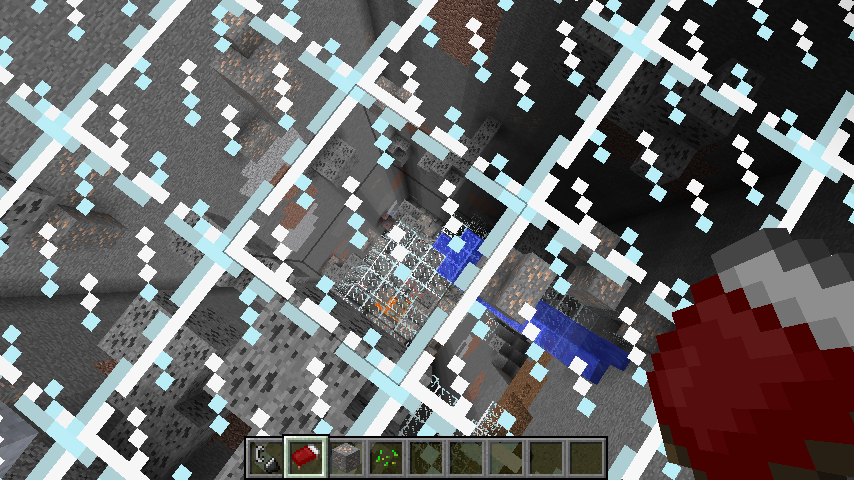 見えますね。かなりの量の鉄があることが分かります。では、今回の吸い出しの術を実行してみます。
見えますね。かなりの量の鉄があることが分かります。では、今回の吸い出しの術を実行してみます。
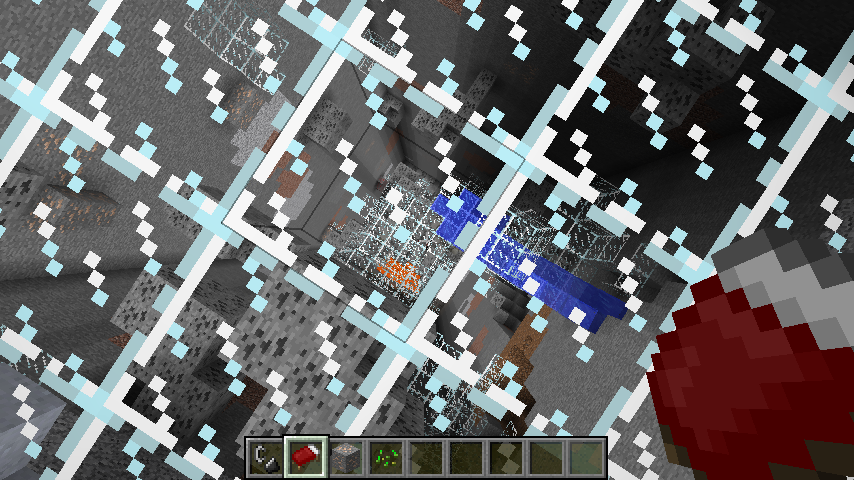 どうでしょう。鉱石がきれいサッパリと無くなっているのが分かります。では鉱石はどこにいってしまったのでしょうか。主人公の頭上を見てみると、
どうでしょう。鉱石がきれいサッパリと無くなっているのが分かります。では鉱石はどこにいってしまったのでしょうか。主人公の頭上を見てみると、
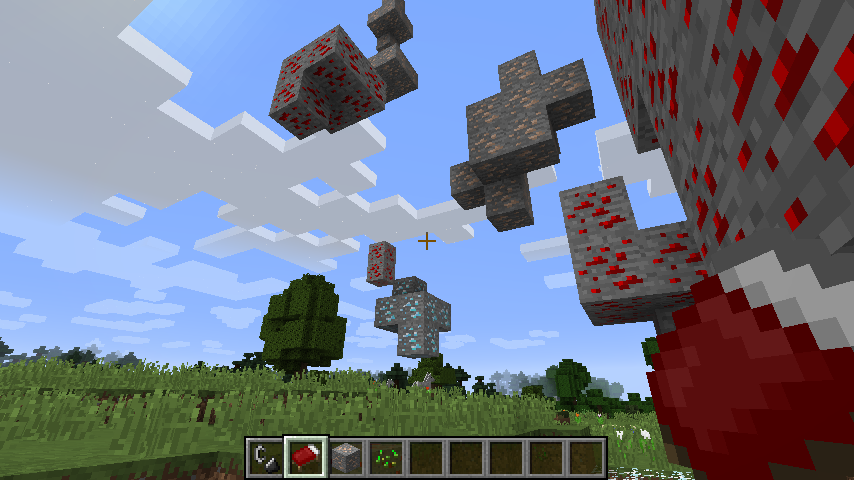 おぉー!たくさんの鉱石が!それにダイヤもあったんですね。これらの鉱石はもう堀り放題です。
おぉー!たくさんの鉱石が!それにダイヤもあったんですね。これらの鉱石はもう堀り放題です。  前回は金属探知機ということで、主人公の足元に鉱石があるかをチャットするプログラムを作りました。今回は、もっと簡単に鉱石を発見できるプログラムを作ってみます。その名も地面スケスケの術。一言でいうと、地面の土や石ブロックを一瞬でガラスに変えてしまいます。
[python]
import mcpi.minecraft as minecraft
import mcpi.block as block
import time
from mcpi.vec3 import Vec3
mc = minecraft.Minecraft()
def makeDirt2Glass(start, dist):
for y in range(0, dist.y):
for x in range(0, dist.x):
for z in range(0, dist.z):
blk = mc.getBlock(start.x + x, start.y + y, start.z + z)
if blk in [block.GRASS.id, block.DIRT.id, block.STONE.id, block.GRAVEL.id]:
mc.setBlock(start.x + x, start.y + y, start.z + z, block.GLASS)
pos = mc.player.getTilePos()
makeDirt2Glass(pos + Vec3(-10, -64, -10), Vec3(20, 64, 20))
[/python]
実行してみると、こんな感じになります。
前回は金属探知機ということで、主人公の足元に鉱石があるかをチャットするプログラムを作りました。今回は、もっと簡単に鉱石を発見できるプログラムを作ってみます。その名も地面スケスケの術。一言でいうと、地面の土や石ブロックを一瞬でガラスに変えてしまいます。
[python]
import mcpi.minecraft as minecraft
import mcpi.block as block
import time
from mcpi.vec3 import Vec3
mc = minecraft.Minecraft()
def makeDirt2Glass(start, dist):
for y in range(0, dist.y):
for x in range(0, dist.x):
for z in range(0, dist.z):
blk = mc.getBlock(start.x + x, start.y + y, start.z + z)
if blk in [block.GRASS.id, block.DIRT.id, block.STONE.id, block.GRAVEL.id]:
mc.setBlock(start.x + x, start.y + y, start.z + z, block.GLASS)
pos = mc.player.getTilePos()
makeDirt2Glass(pos + Vec3(-10, -64, -10), Vec3(20, 64, 20))
[/python]
実行してみると、こんな感じになります。
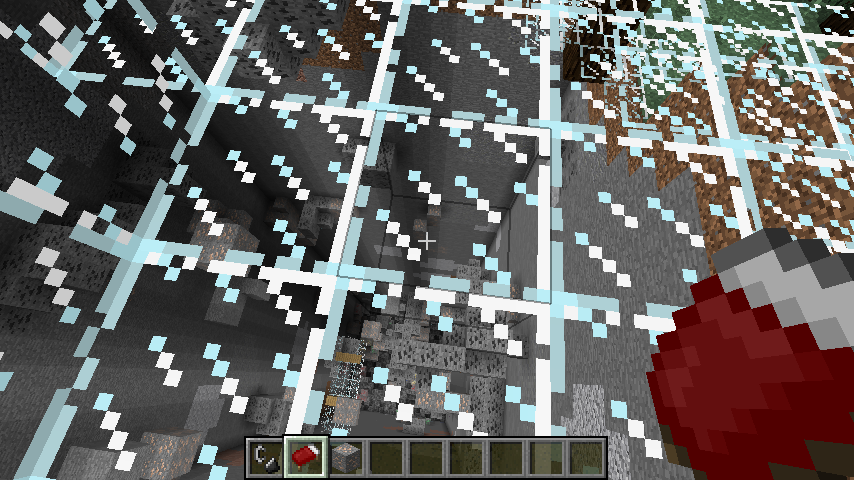 ガラスを壊して進んでいきます。今回はなんと廃坑も発見できました。鉱石探し以外にも効率がアップできそうです。
ガラスを壊して進んでいきます。今回はなんと廃坑も発見できました。鉱石探し以外にも効率がアップできそうです。
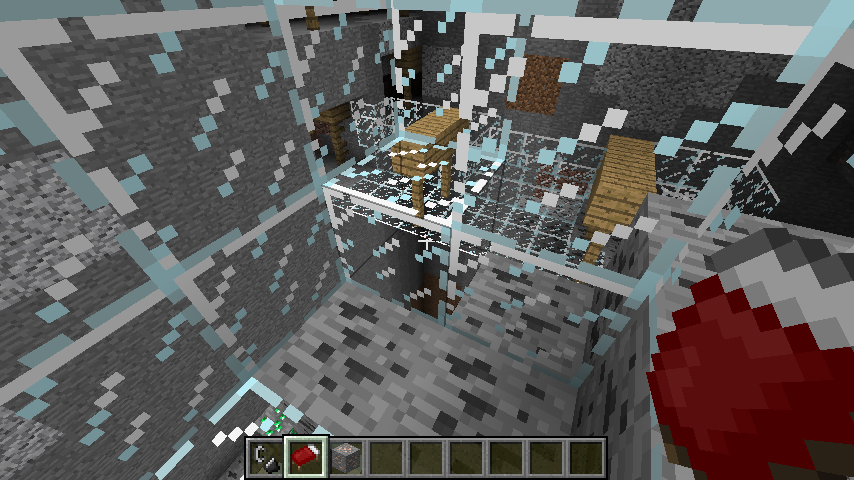 深いところに進むと鉱石の種類が増えてきます。見渡すだけでも
深いところに進むと鉱石の種類が増えてきます。見渡すだけでも
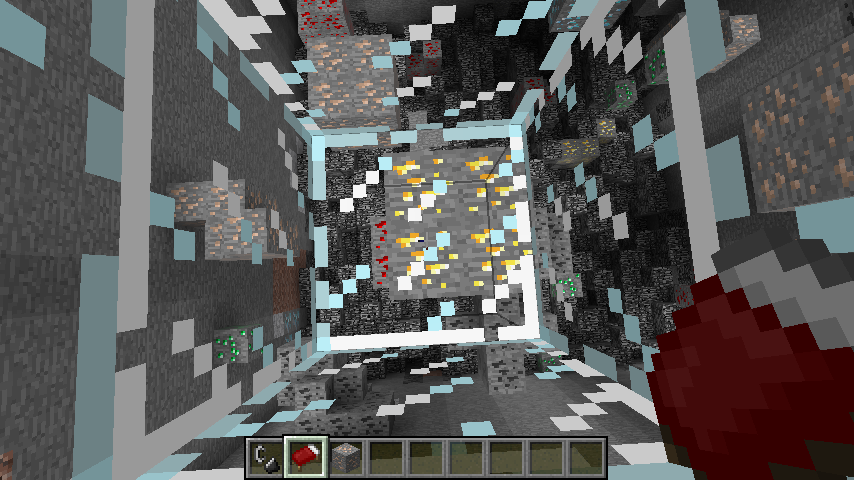 ここまででも十分にゲームバランスがおかしいですが、次回はさらに効率化してみます。
ここまででも十分にゲームバランスがおかしいですが、次回はさらに効率化してみます。  マインクラフトのサバイバルモードでは、素材集めが大切です。特に鉄や金、ダイヤなどの貴重なブロックはとても重要です。でも数が少ないので探すのが大変。ということで、今回は、プログラミングの力で、あっという間に貴重なブロックを探せるようにしてみます。
[python]
import mcpi.minecraft as minecraft
import mcpi.block as block
import time
from mcpi.vec3 import Vec3
mc = minecraft.Minecraft()
def scanIron(depth):
for y in range(0, depth):
pos = mc.player.getTilePos()
blk = mc.getBlock(pos.x, pos.y - y, pos.z)
if blk == block.IRON_ORE.id:
mc.postToChat("Iron! y=" + str(-y))
while True:
scanIron(64)
time.sleep(1)
[/python]
主人公の足元のブロックを深さ128まで、鉄鉱石のブロックIDがあるか探して、見つかったらチャットするというプログラムを書きました。それを
マインクラフトのサバイバルモードでは、素材集めが大切です。特に鉄や金、ダイヤなどの貴重なブロックはとても重要です。でも数が少ないので探すのが大変。ということで、今回は、プログラミングの力で、あっという間に貴重なブロックを探せるようにしてみます。
[python]
import mcpi.minecraft as minecraft
import mcpi.block as block
import time
from mcpi.vec3 import Vec3
mc = minecraft.Minecraft()
def scanIron(depth):
for y in range(0, depth):
pos = mc.player.getTilePos()
blk = mc.getBlock(pos.x, pos.y - y, pos.z)
if blk == block.IRON_ORE.id:
mc.postToChat("Iron! y=" + str(-y))
while True:
scanIron(64)
time.sleep(1)
[/python]
主人公の足元のブロックを深さ128まで、鉄鉱石のブロックIDがあるか探して、見つかったらチャットするというプログラムを書きました。それをwhile True:で繰り返し続けています。while True:の無限ループから抜けてプログラムを終了するにはctrlキーとcキーを一緒に押してください。さて実行しながら歩いてみましょうか。見つかるでしょうか。
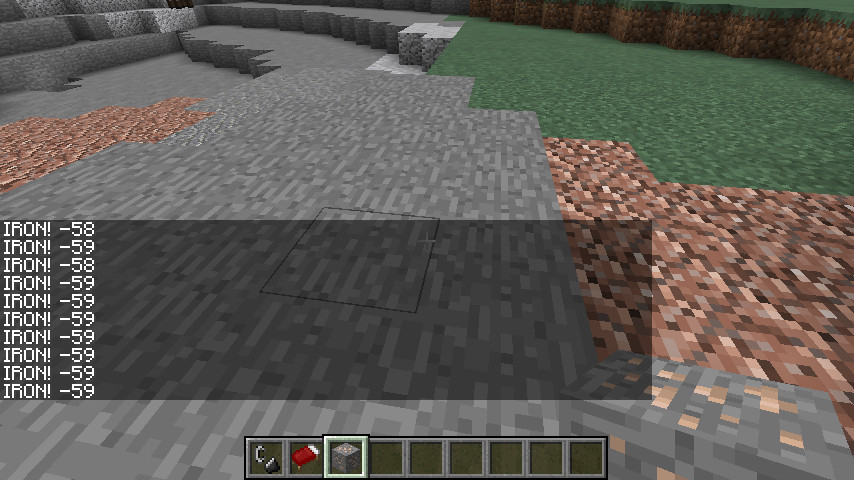 おおっ!?あります。今足元に鉄鉱石があるはずです。
おおっ!?あります。今足元に鉄鉱石があるはずです。
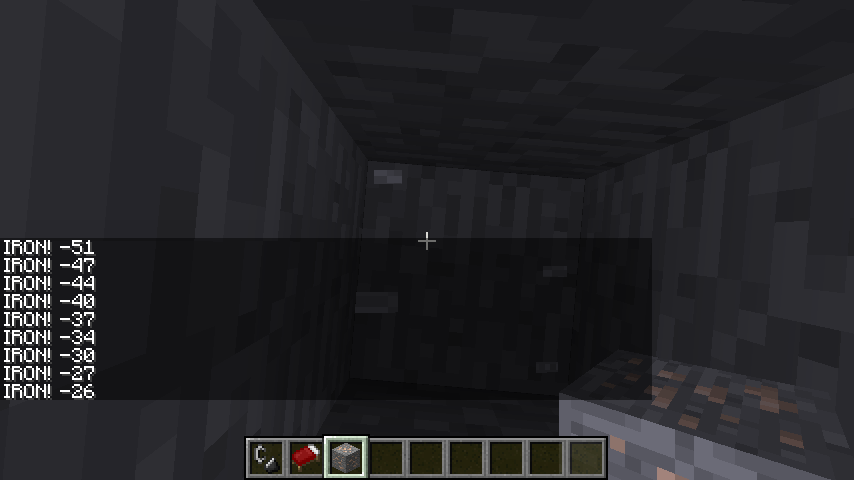 主人公からの深さチャットしているので、掘り進むと数字が小さくなります。
そして、ついに・・・
主人公からの深さチャットしているので、掘り進むと数字が小さくなります。
そして、ついに・・・
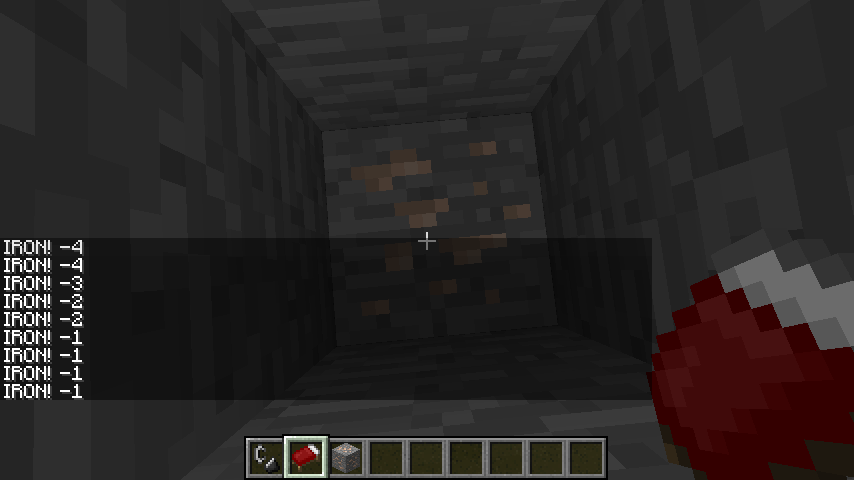 出たー!!
続けて、プログラムをちょっと改良して、鉄鉱石以外にも、金鉱石、ダイヤモンド鉱石にも反応するようにしてみました。
[python]
def scanTarget(depth, target):
for y in range(0, depth):
pos = mc.player.getTilePos()
blk = mc.getBlock(pos.x, pos.y - y, pos.z)
if blk in target:
mc.postToChat(target[blk] + "! " + str(-y))
while True:
scanTarget(128, target)
time.sleep(1)
[/python]
さてどうでしょうか。
出たー!!
続けて、プログラムをちょっと改良して、鉄鉱石以外にも、金鉱石、ダイヤモンド鉱石にも反応するようにしてみました。
[python]
def scanTarget(depth, target):
for y in range(0, depth):
pos = mc.player.getTilePos()
blk = mc.getBlock(pos.x, pos.y - y, pos.z)
if blk in target:
mc.postToChat(target[blk] + "! " + str(-y))
while True:
scanTarget(128, target)
time.sleep(1)
[/python]
さてどうでしょうか。
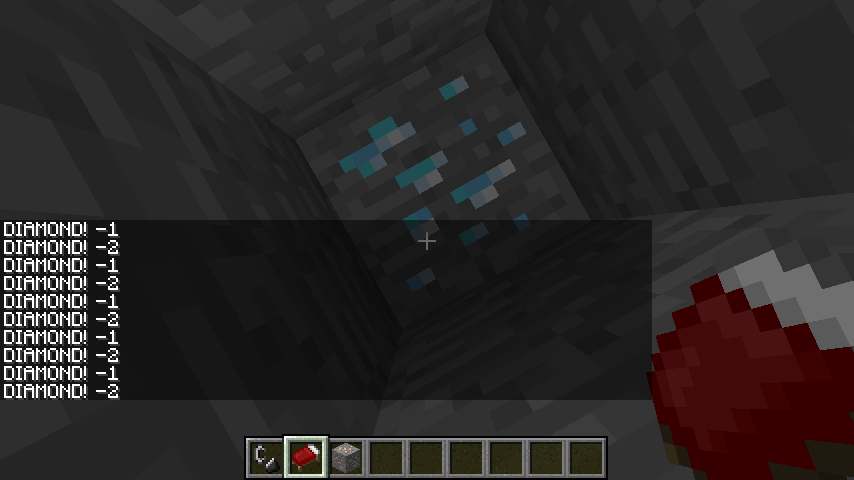 こんなに簡単にダイヤモンドを見つけることができてしまいます。
普通のマインクラフトのサバイバルでは、ダイヤモンドを探すのにブランチマイニングなどをして、ずーっと石を掘り続けないといけないですが、こんな簡単に見つけることができます。次回はもっと簡単に貴重なブロックを「見える」ようにしてみます。
こんなに簡単にダイヤモンドを見つけることができてしまいます。
普通のマインクラフトのサバイバルでは、ダイヤモンドを探すのにブランチマイニングなどをして、ずーっと石を掘り続けないといけないですが、こんな簡単に見つけることができます。次回はもっと簡単に貴重なブロックを「見える」ようにしてみます。  今回は3Dカラープリンターの時に作った巨大なブタさんを動かしてみます。
ブロックを動かすには、minecraftstuff.pyというものを使います。Martin O'Hanlonさんというイギリスの方が作成して、こちらで
今回は3Dカラープリンターの時に作った巨大なブタさんを動かしてみます。
ブロックを動かすには、minecraftstuff.pyというものを使います。Martin O'Hanlonさんというイギリスの方が作成して、こちらで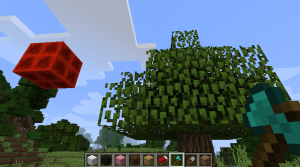
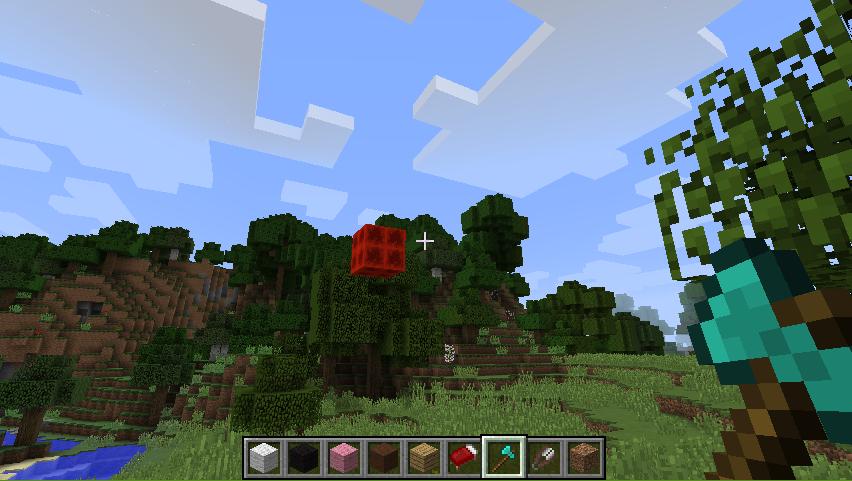 まで進んでいきます。
さて、いよいよブタさんを動かします。コードはこんな感じです。
[python]
import mcpi.minecraft as minecraft
import mcpi.minecraftstuff as stuff
import mcpi.block as block
import time
import csv
from mcpi.vec3 import Vec3
mc = minecraft.Minecraft()
pos = mc.player.getTilePos()
def shape3D(start, data, inc):
shape = []
for y in range(0,len(data)):
for z in range(0,len(data[y])):
for x in range(0,len(data[y][z])):
if data[y][z][x] != 0:
shape.append(stuff.ShapeBlock(x,y,z,inc[data[y][z][x]]))
return shape;
inc_pig = {1:block.WOOL_PINK, 2:block.WOOL_BROWN, 3:block.WOOL_BLACK, 4:block.WOOL_WHITE, 5:block.WOOL_RED}
data =[]
with open('pig.csv', 'r') as f:
file = csv.reader(f)
plane = []
for line in file:
if len(line) == 0:
data.append(plane)
plane = []
else:
plane.append(line)
data.append(plane)
data_conved = [[[int(elm) for elm in l] for l in p] for p in data]
pigBlocks = shape3D(mc.player.getPos() + Vec3(1,0,1), data_conved, inc_pig)
pigShape = stuff.MinecraftShape(mc, pos + Vec3(-10,0,5), pigBlocks)
for i in range(0, 100):
time.sleep(0.2)
pigShape.moveBy(-1,0,0)
pigShape.clear
[/python]
shapeを作るところは、カラープリンターの時のprint3Dとほとんど同じです。
では、
まで進んでいきます。
さて、いよいよブタさんを動かします。コードはこんな感じです。
[python]
import mcpi.minecraft as minecraft
import mcpi.minecraftstuff as stuff
import mcpi.block as block
import time
import csv
from mcpi.vec3 import Vec3
mc = minecraft.Minecraft()
pos = mc.player.getTilePos()
def shape3D(start, data, inc):
shape = []
for y in range(0,len(data)):
for z in range(0,len(data[y])):
for x in range(0,len(data[y][z])):
if data[y][z][x] != 0:
shape.append(stuff.ShapeBlock(x,y,z,inc[data[y][z][x]]))
return shape;
inc_pig = {1:block.WOOL_PINK, 2:block.WOOL_BROWN, 3:block.WOOL_BLACK, 4:block.WOOL_WHITE, 5:block.WOOL_RED}
data =[]
with open('pig.csv', 'r') as f:
file = csv.reader(f)
plane = []
for line in file:
if len(line) == 0:
data.append(plane)
plane = []
else:
plane.append(line)
data.append(plane)
data_conved = [[[int(elm) for elm in l] for l in p] for p in data]
pigBlocks = shape3D(mc.player.getPos() + Vec3(1,0,1), data_conved, inc_pig)
pigShape = stuff.MinecraftShape(mc, pos + Vec3(-10,0,5), pigBlocks)
for i in range(0, 100):
time.sleep(0.2)
pigShape.moveBy(-1,0,0)
pigShape.clear
[/python]
shapeを作るところは、カラープリンターの時のprint3Dとほとんど同じです。
では、
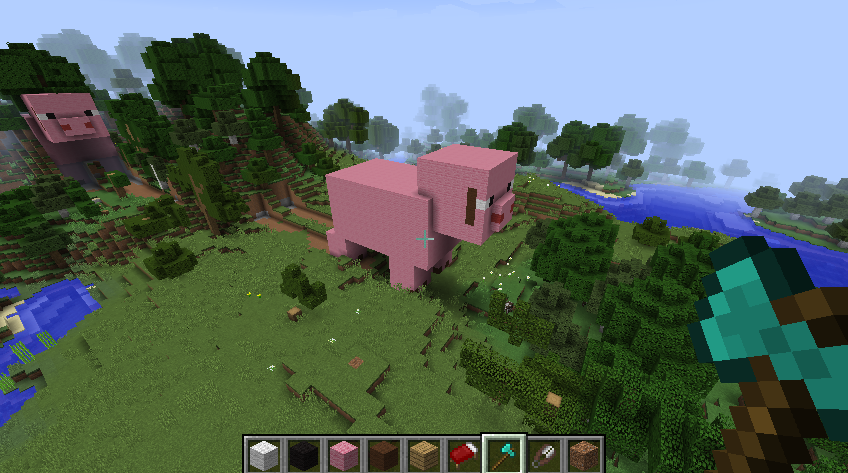
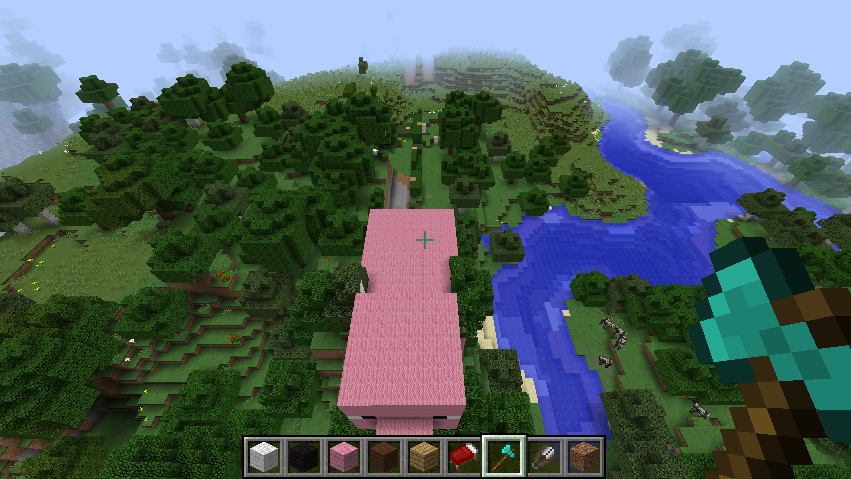 おおー、本当にブタさんが進んでいきます。ブタさんのぶつかった所はブロックが無くなってしまうみたいです。
おおー、本当にブタさんが進んでいきます。ブタさんのぶつかった所はブロックが無くなってしまうみたいです。  前回はカラー3Dプリンターを作りました。今回はスキャナーを作ります。積み上げられているブロックの範囲を指定して、スキャン。スキャンしたデータを使って、好きな場所に3Dプリントするという流れでやっていきます。
まず、スキャンする相手ですが、前回作ったブタさんにします。
前回はカラー3Dプリンターを作りました。今回はスキャナーを作ります。積み上げられているブロックの範囲を指定して、スキャン。スキャンしたデータを使って、好きな場所に3Dプリントするという流れでやっていきます。
まず、スキャンする相手ですが、前回作ったブタさんにします。
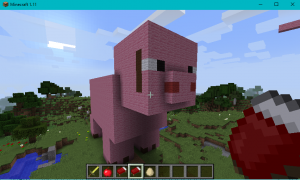 [python]
import mcpi.minecraft as minecraft
import mcpi.block as block
from mcpi.vec3 import Vec3
mc = minecraft.Minecraft()
class Obj3D:
def __init__(self, data, ink):
self.data = data
self.ink = ink
def getData(self):
return self.data
def getInk(self):
return self.ink
def scan3D(start, dist):
data = []
ink_inv={}
for y in range(0, dist.y):
plane=[]
for z in range(0, dist.z):
line=[]
for x in range(0, dist.x):
blk = mc.getBlockWithData(start.x + x, start.y + y, start.z + z)
if not blk in ink_inv:
ink_inv[blk] = len(ink_inv)
line.append(ink_inv[blk])
plane.append(line)
data.append(plane)
ink = {v:k for k, v in ink_inv.items()}
obj = Obj3D(data, ink)
return obj
def print3D(start, data, inc):
for y in range(0, len(data)):
for z in range(0, len(data[y])):
for x in range(0, len(data[y][z])):
if data[y][z][x] != 0:
mc.setBlock(start.x + x, start.y + y, start.z + z, inc[data[y][z][x]])
start = mc.player.getTilePos()
obj = scan3D(start, Vec3(20, 20, 20))
[/python]
こんな感じでブタさんをスキャンします。scan3Dではデータとインクの2つを戻したいので、クラスとしてObj3Dを作って、そのオブジェクトを戻しています。
[python]
ink = {v:k for k, v in ink_inv.items()}
[/python]
はink_invのキーと値を入れ替えて、インクを作っています。
ポイントになるのが、主人公の向き(方角)です。F3を押して、eastになっていると読み込みやすいです。
読み取ったデータをprintしてみると、
[python]
import mcpi.minecraft as minecraft
import mcpi.block as block
from mcpi.vec3 import Vec3
mc = minecraft.Minecraft()
class Obj3D:
def __init__(self, data, ink):
self.data = data
self.ink = ink
def getData(self):
return self.data
def getInk(self):
return self.ink
def scan3D(start, dist):
data = []
ink_inv={}
for y in range(0, dist.y):
plane=[]
for z in range(0, dist.z):
line=[]
for x in range(0, dist.x):
blk = mc.getBlockWithData(start.x + x, start.y + y, start.z + z)
if not blk in ink_inv:
ink_inv[blk] = len(ink_inv)
line.append(ink_inv[blk])
plane.append(line)
data.append(plane)
ink = {v:k for k, v in ink_inv.items()}
obj = Obj3D(data, ink)
return obj
def print3D(start, data, inc):
for y in range(0, len(data)):
for z in range(0, len(data[y])):
for x in range(0, len(data[y][z])):
if data[y][z][x] != 0:
mc.setBlock(start.x + x, start.y + y, start.z + z, inc[data[y][z][x]])
start = mc.player.getTilePos()
obj = scan3D(start, Vec3(20, 20, 20))
[/python]
こんな感じでブタさんをスキャンします。scan3Dではデータとインクの2つを戻したいので、クラスとしてObj3Dを作って、そのオブジェクトを戻しています。
[python]
ink = {v:k for k, v in ink_inv.items()}
[/python]
はink_invのキーと値を入れ替えて、インクを作っています。
ポイントになるのが、主人公の向き(方角)です。F3を押して、eastになっていると読み込みやすいです。
読み取ったデータをprintしてみると、
[0, 0, 0, 0, 0, 0, 0, 0, 0, 2, 3, 3, 3, 0, 0, 0, 0, 0, 0, 0, 0, 2, 3, 3, 3, 0, 0, 0, 0, 0]
[0, 0, 0, 0, 0, 0, 0, 0, 0, 3, 3, 3, 3, 0, 0, 0, 0, 0, 0, 0, 0, 3, 3, 3, 3, 0, 0, 0, 0, 0]
[0, 0, 0, 0, 0, 0, 0, 0, 0, 2, 3, 3, 3, 0, 0, 0, 0, 0, 0, 0, 0, 2, 3, 3, 3, 0, 0, 0, 0, 0]
[0, 0, 0, 0, 0, 0, 0, 0, 0, 3, 3, 3, 3, 0, 0, 0, 0, 0, 0, 0, 0, 3, 3, 3, 3, 0, 0, 0, 0, 0]
[0, 0, 0, 0, 0, 0, 0, 0, 0, 0, 0, 0, 0, 0, 0, 0, 0, 0, 0, 0, 0, 0, 0, 0, 0, 0, 0, 0, 0, 0]
[0, 0, 0, 0, 0, 0, 0, 0, 0, 0, 0, 0, 0, 0, 0, 0, 0, 0, 0, 0, 0, 0, 0, 0, 0, 0, 0, 0, 0, 0]
[0, 0, 0, 0, 0, 0, 0, 0, 0, 2, 3, 3, 3, 0, 0, 0, 0, 0, 0, 0, 0, 2, 3, 3, 3, 0, 0, 0, 0, 0]
[0, 0, 0, 0, 0, 0, 0, 0, 0, 3, 3, 3, 3, 0, 0, 0, 0, 0, 0, 0, 0, 3, 3, 3, 3, 0, 0, 0, 0, 0]
[0, 0, 0, 0, 0, 0, 0, 0, 0, 2, 3, 3, 3, 0, 0, 0, 0, 0, 0, 0, 0, 2, 3, 3, 3, 0, 0, 0, 0, 0]
[0, 0, 0, 0, 0, 0, 0, 0, 0, 3, 3, 3, 3, 0, 0, 0, 0, 0, 0, 0, 0, 3, 3, 3, 3, 0, 0, 0, 0, 0]
この部分はブタさんの足のウラですね。
スキャンできているので、このデータをプリントしてみます。
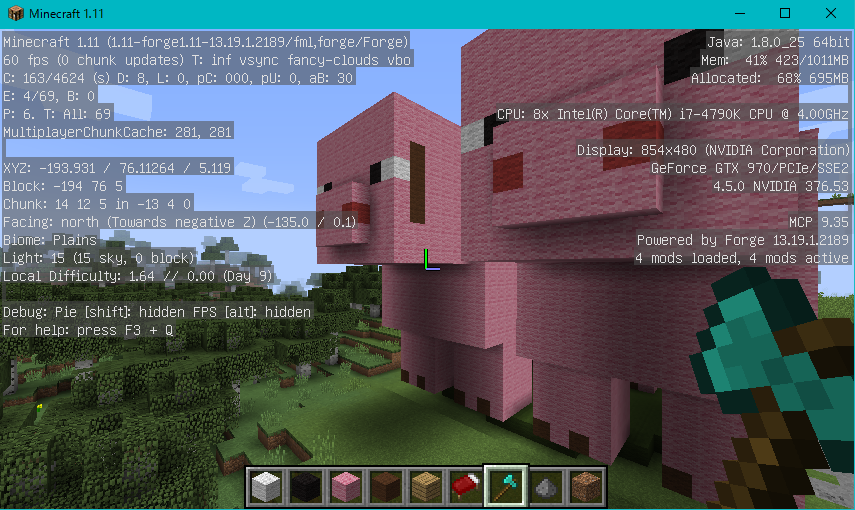 無事にブタさんがコピーできました。続いて、自分で積んだブロックをスキャンしてみます。頑張って新しく羊さんを作っておきました。
無事にブタさんがコピーできました。続いて、自分で積んだブロックをスキャンしてみます。頑張って新しく羊さんを作っておきました。
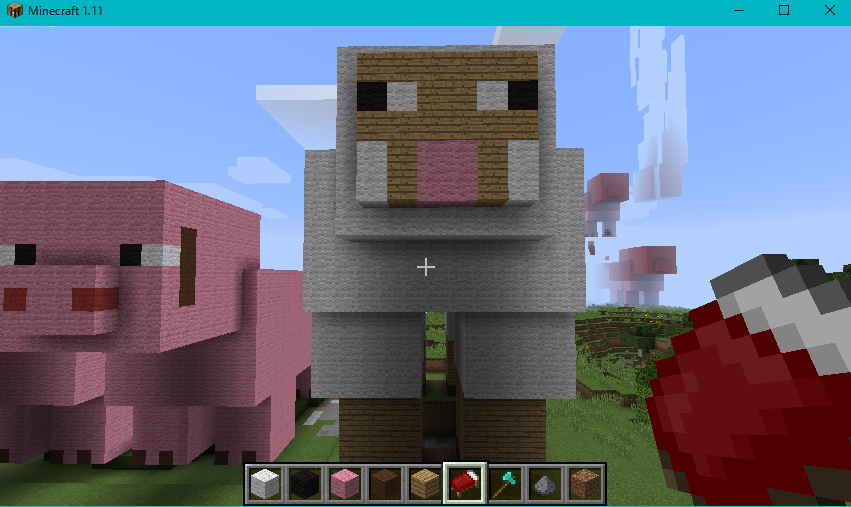 ブタさんと同じようにスキャンしてプリントできるはずですが、スキャンした後、ブタさんのpigのようにファイルに出力してみます。では実行します。
ブタさんと同じようにスキャンしてプリントできるはずですが、スキャンした後、ブタさんのpigのようにファイルに出力してみます。では実行します。
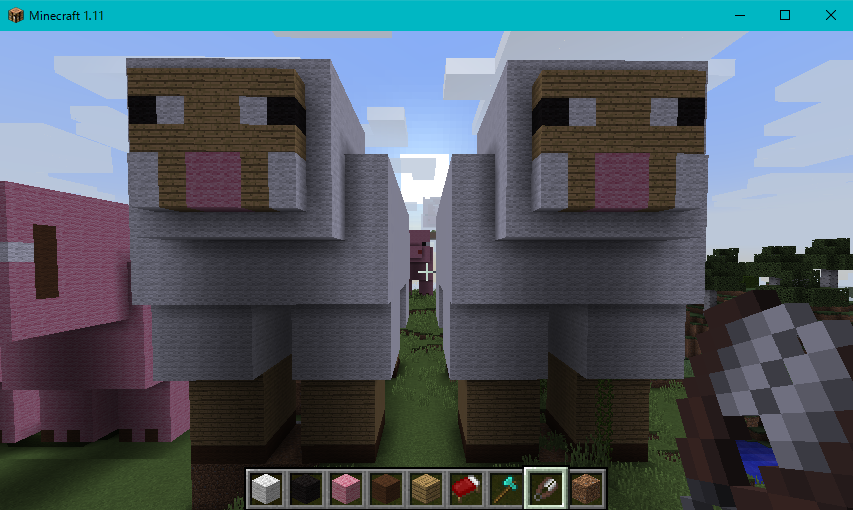 見事に羊さんもコピーされました。ファイルはsheep.csvです。
見事に羊さんもコピーされました。ファイルはsheep.csvです。
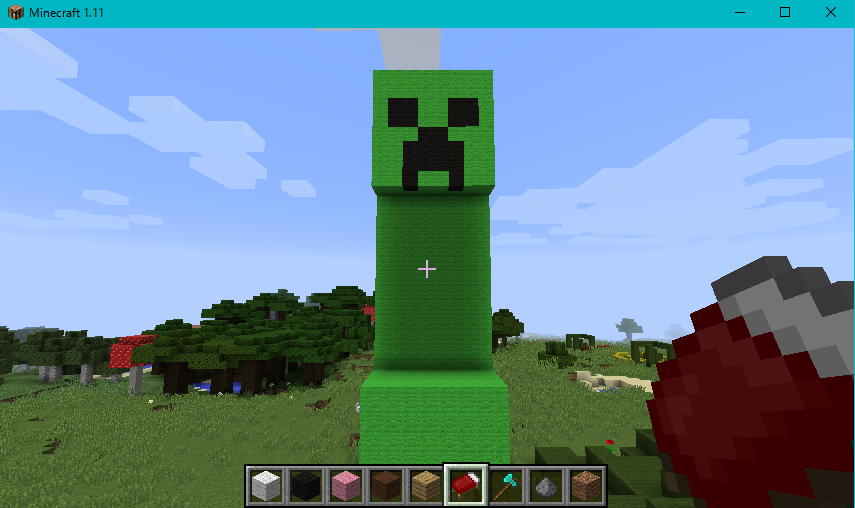
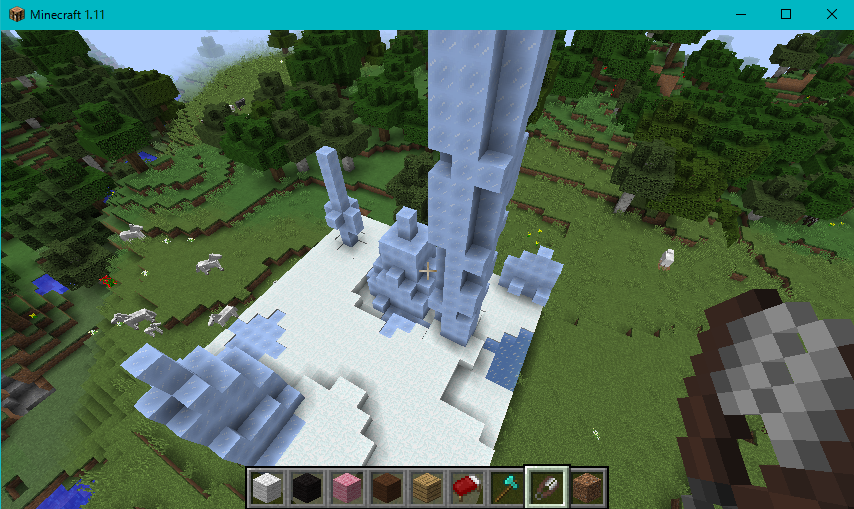 氷原のような珍しい地形(バイオーム)を草原の中に持ってくることもできます。
氷原のような珍しい地形(バイオーム)を草原の中に持ってくることもできます。